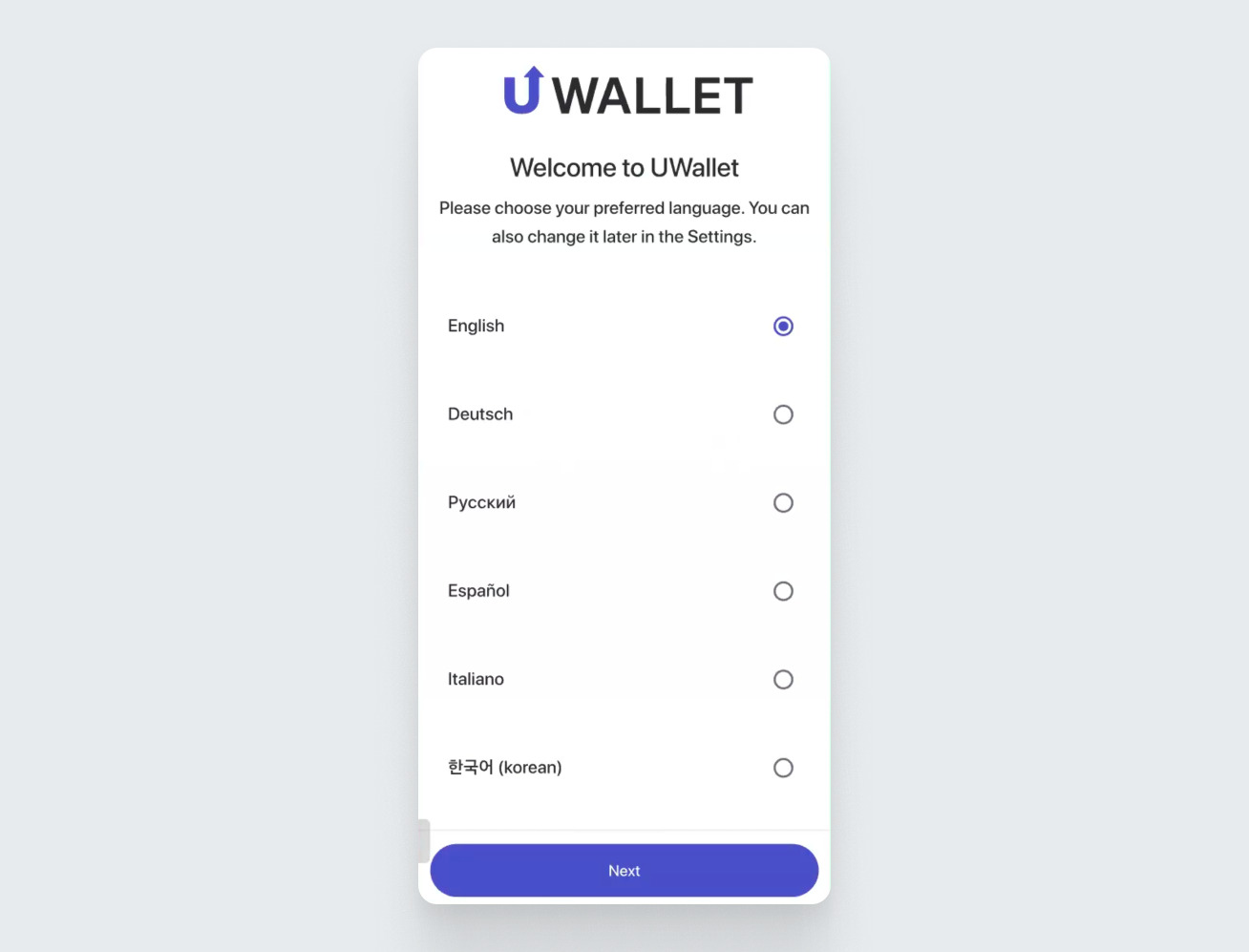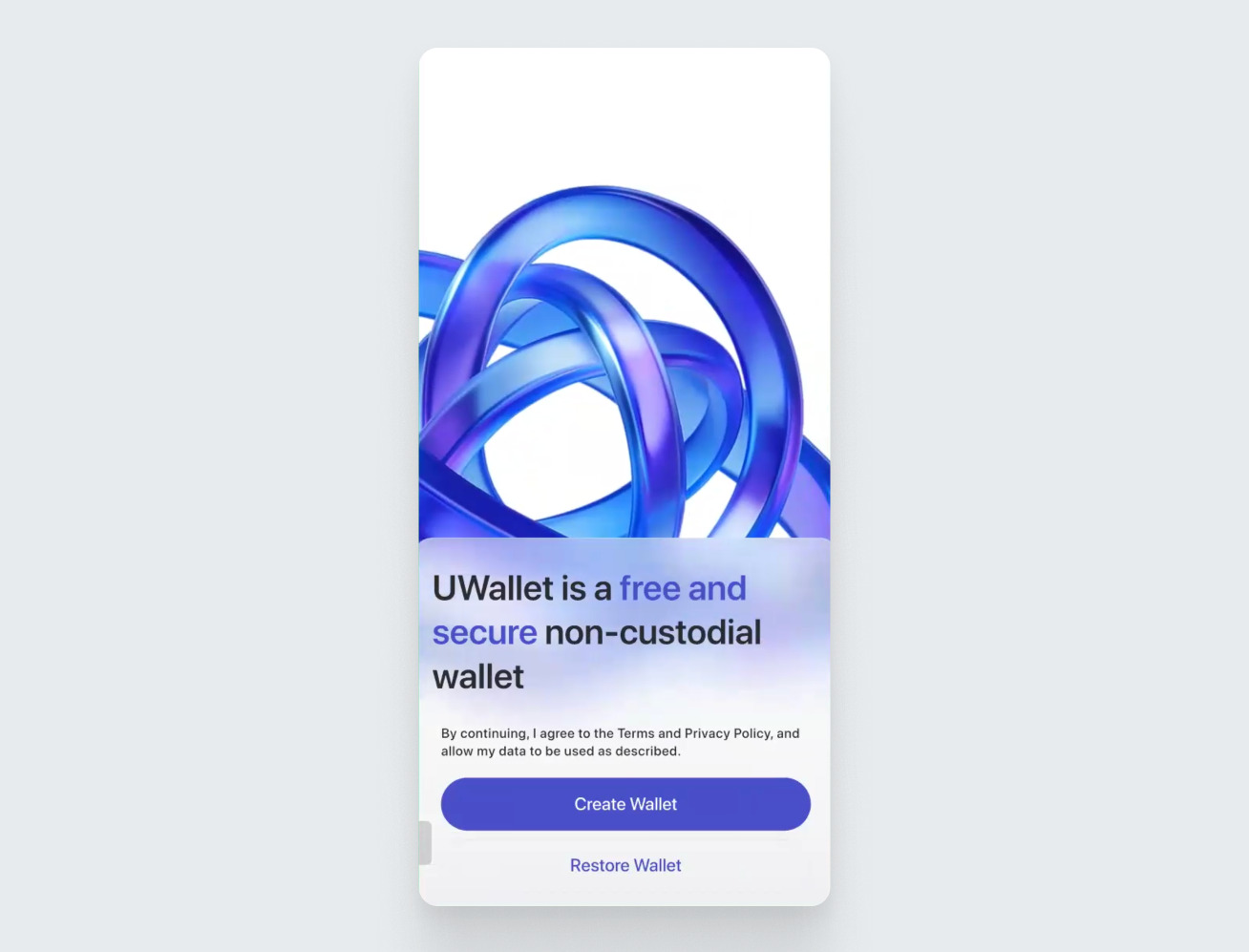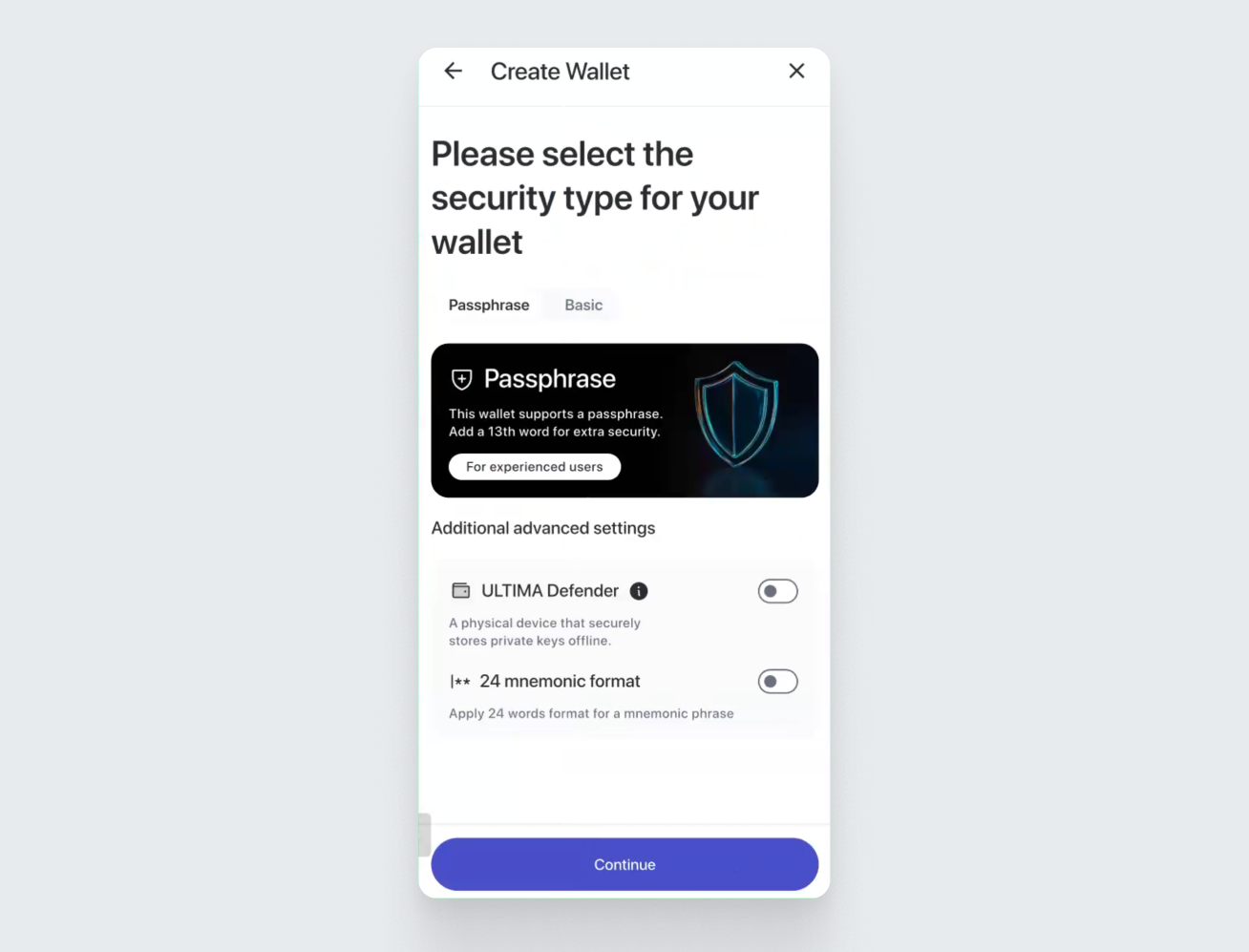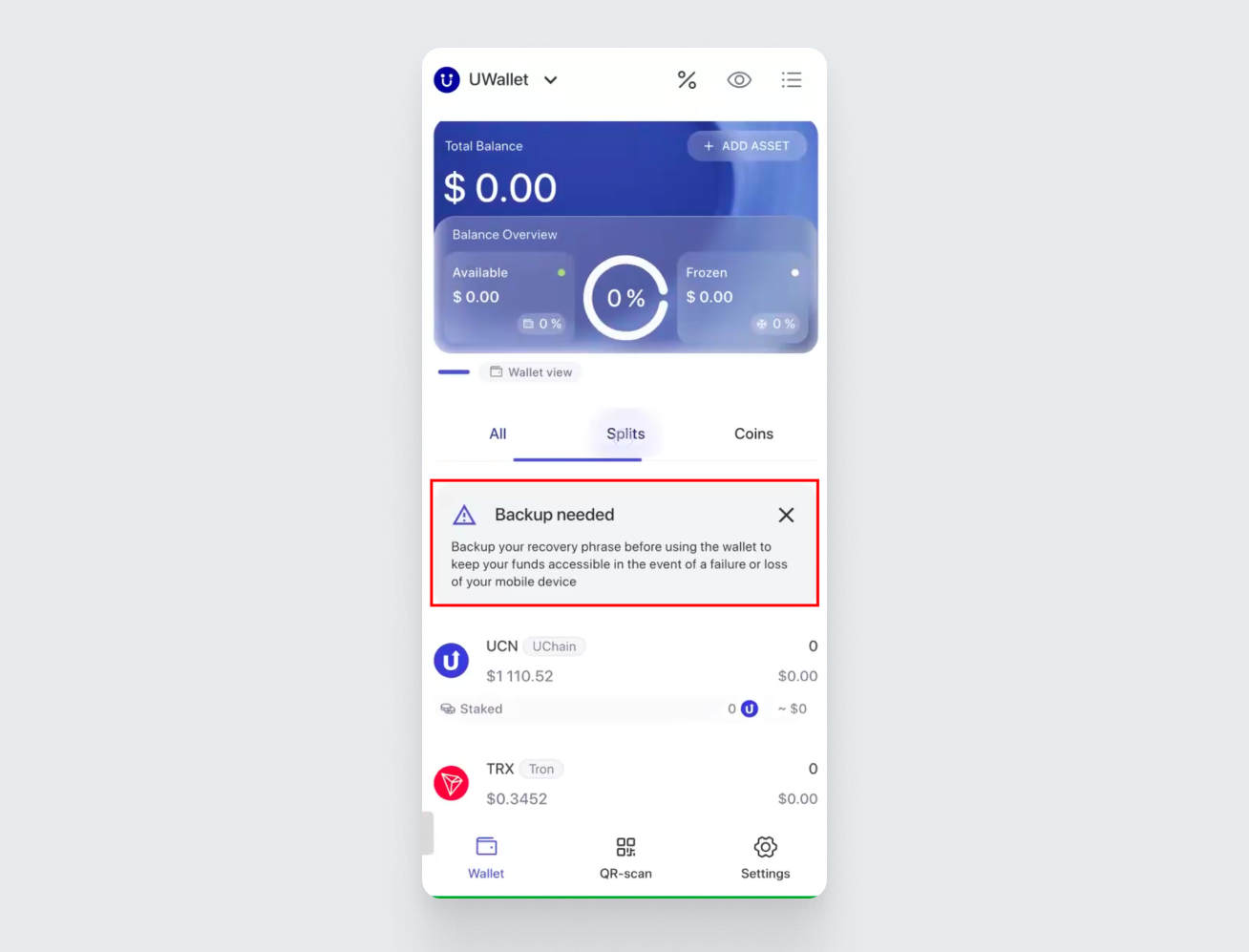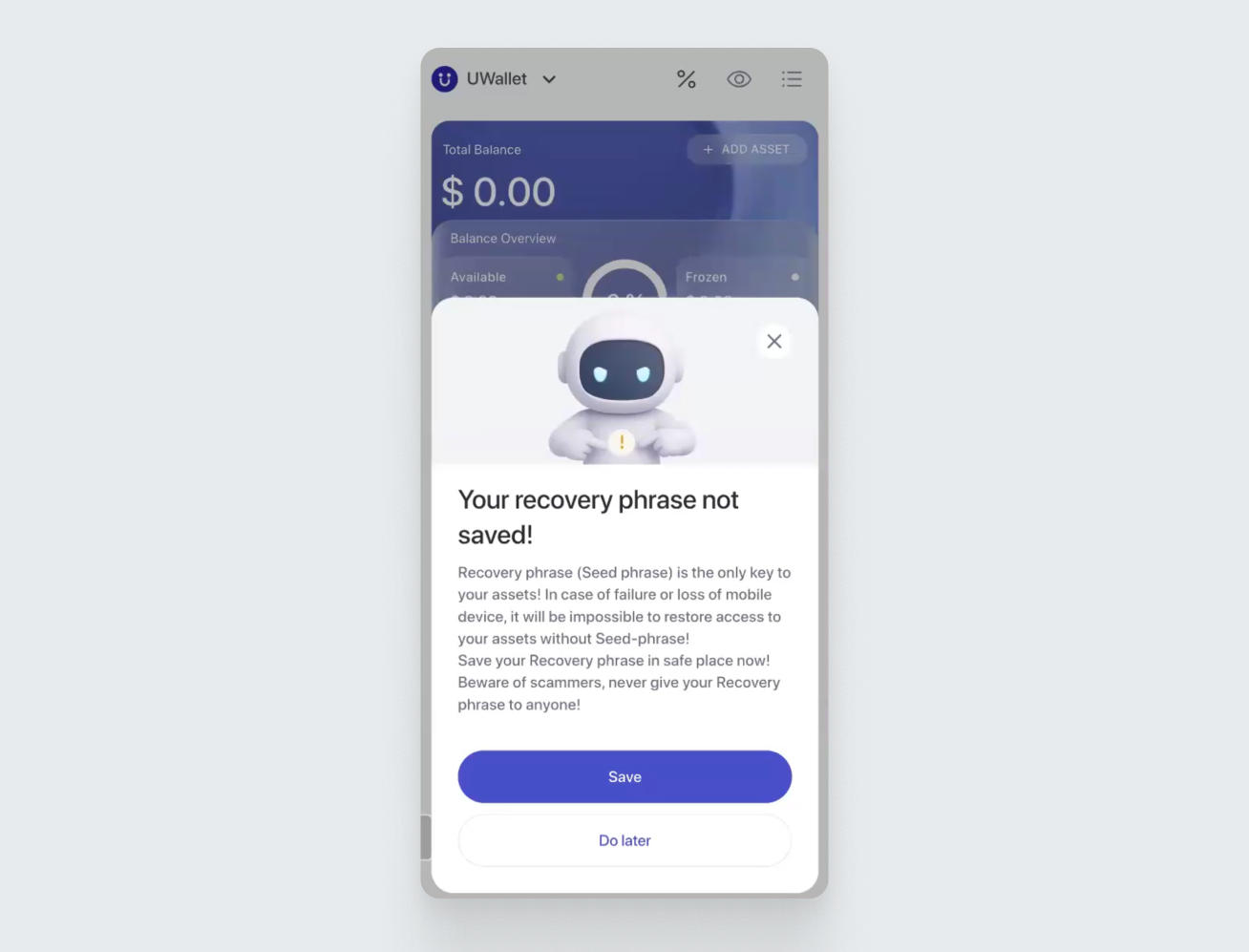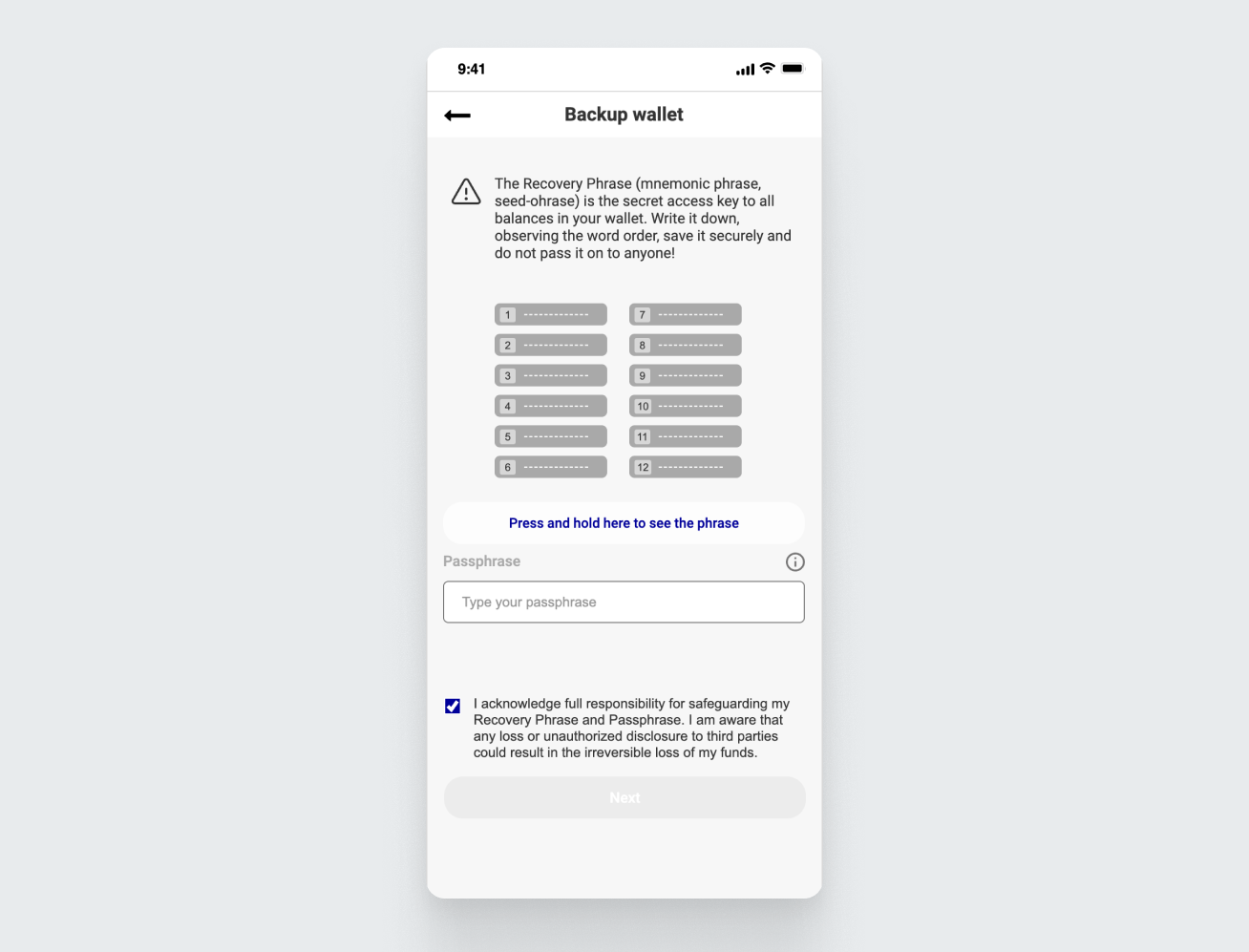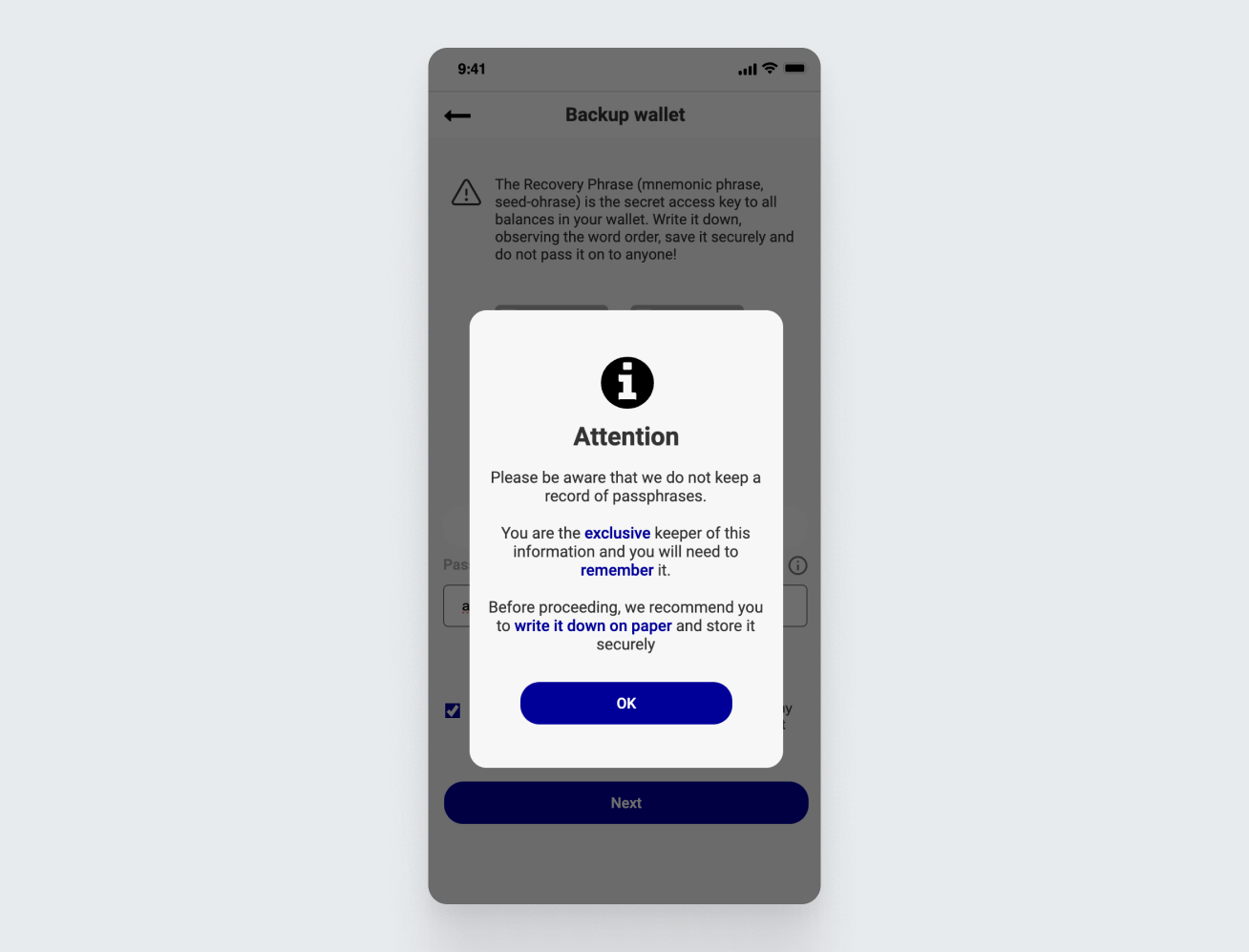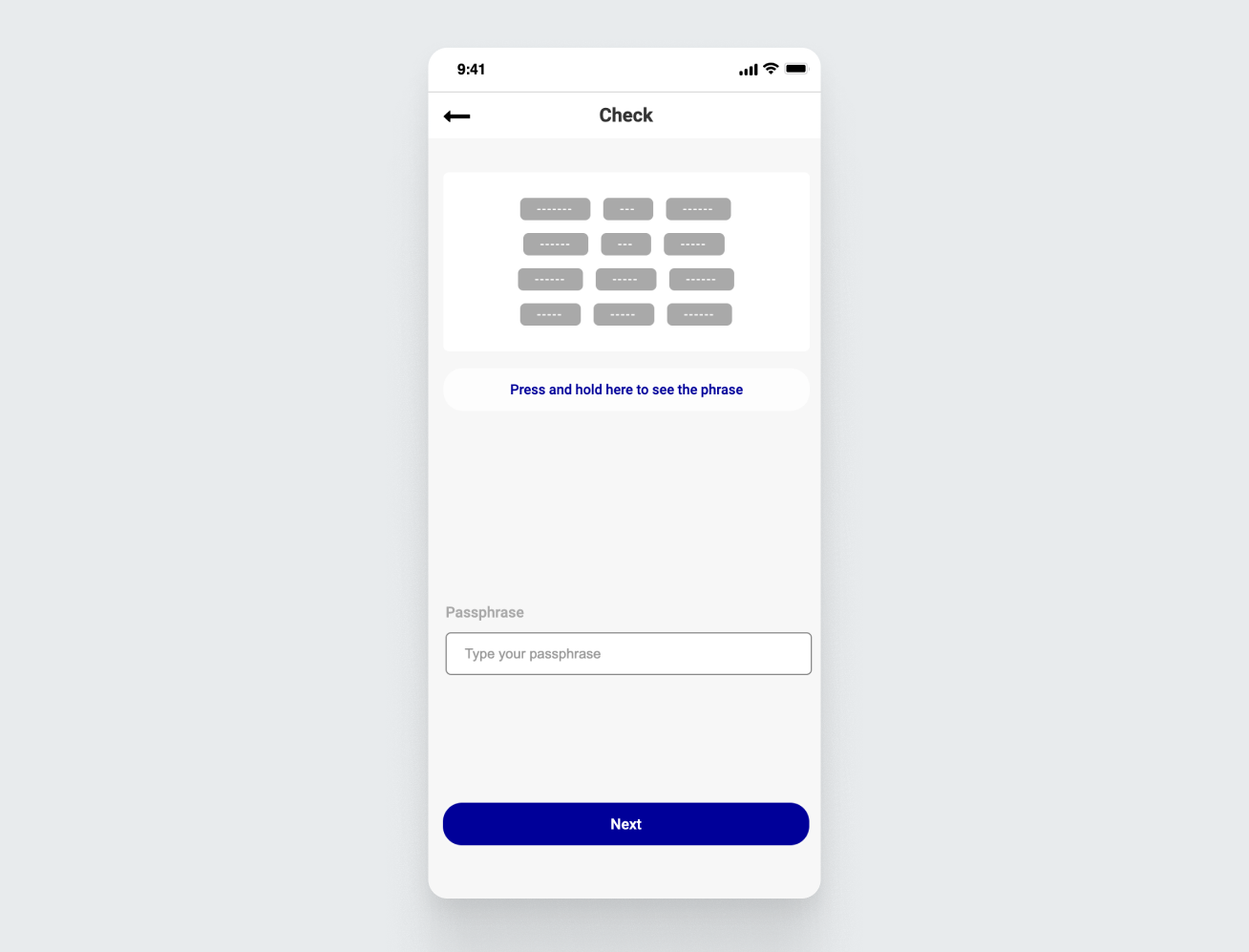في هذا الدليل سنخبرك كيف يمكنك إنشاء أول محفظة خاصة بك في تطبيق UWallet.
حمّل تطبيق UWallet من متجر App Store إذا كان هاتفك يعمل بنظام iOS، أو من Google Play إذا كنت تستخدم Android. ستجد الروابط المحدثة للتحميل على الموقع الرسمي uwallet.com.
افتح التطبيق واختر لغة الواجهة.
الآن قم بتأكيد موافقتك على شروط الاستخدام بوضع علامة في المربع المخصص، ثم اضغط على زر "إنشاء المحفظة":
سيعرض لك تطبيق UWallet خيارين: الحماية الأساسية والحماية باستخدام عبارة مرور. بشكل افتراضي، تتكون العبارة الاستذكارية من 12 كلمة، كما يتوفر أيضًا خيار لعبارة استذكارية مكونة من 24 كلمة. لنختر خيار الحماية الأساسية. بعد اختيار الوضع، اضغط على "متابعة":
عند اختيار خيار "الحماية الأساسية"، سيقوم تطبيق UWallet بإنشاء محفظة جديدة فورًا. بعد ذلك، ستحتاج إلى حفظ عبارتك الاستذكارية لاستعادة الوصول إلى محفظتك عند الحاجة. للقيام بذلك، اضغط على الرسالة التي تحتوي على النص "يلزم إنشاء نسخة احتياطية" في الشاشة الرئيسية:
بعد الضغط على الشريط، ستظهر لك رسالة تحذيرية من المحفظة تفيد بأنه يجب عليك حفظ عبارة المرور الخاصة بك، وهي الكلمة الثالثة عشرة الإضافية المكمّلة لعبارتك الاستذكارية.
يتميز هذا الوضع بأنه، بالإضافة إلى العبارة الاستذكارية، سيقترح عليك التطبيق إنشاء عبارة مرور إضافية، وهي الكلمة الثالثة عشرة المضافة إلى عبارتك الاستذكارية.
بعد اختيار الوضع، اضغط على "متابعة": بعد ذلك، سيذكّرك التطبيق بدور عبارة المرور وقواعد إنشائها، ثم اضغط مجددًا على "متابعة":
ستُفتح شاشة جديدة تحتوي في الجزء العلوي منها على عبارتك الاستذكارية المكوّنة من 12 كلمة. لرؤيتها، اضغط مع الاستمرار على الزر الذي يحمل النص "اضغط مع الاستمرار لعرض العبارة الاستذكارية". يرجى الانتباه في هذه المرحلة، لأن هذه العبارة هي مفتاح أمان أموالك. نوصي بشدة بكتابتها على ورقة وعدم حفظها على أي جهاز إلكتروني أو مشاركتها مع أي شخص.
أسفل العبارة الاستذكارية، ستجد حقلًا لإنشاء عبارة المرور، وهي الكلمة السرّية التي تُستخدم لاستعادة الوصول إلى المحفظة.
قم بإنشاء عبارة المرور، ثم أدخلها، وضع علامة التأكيد التي تفيد بأنك تتحمل المسؤولية الكاملة عن حفظها، ثم اضغط على "التالي".
يرجى ملاحظة أن تطبيق UWallet لا يحتفظ بعبارات المرور الخاصة بك، لذلك من الضروري جدًا حفظ هذه الكلمة بشكل آمن وتذكرها جيدًا. إذا فقدت أو نسيت عبارة المرور، فلن يكون من الممكن استعادتها، وستفقد الوصول إلى محفظتك بشكل دائم. سيُظهر لك التطبيق تحذيرًا إضافيًا بهذا الخصوص. اضغط على "موافق" للمتابعة:
بعد ذلك، سيطلب منك التطبيق اختيار كلمات العبارة الاستذكارية بالترتيب الصحيح، وإدخال عبارة المرور التي أنشأتها. قم بإتمام هذه الخطوات ثم اضغط على "التالي":
إذا تم تنفيذ كل شيء بشكل صحيح، فستظهر رسالة تفيد بأن المحفظة تم إنشاؤها بنجاح.
تمّ! لقد أنشأت محفظتك في UWallet بنجاح.
نتمنى لك استخدامًا موفقًا!
وإذا واجهت أي أسئلة أو صعوبات، يمكنك دائمًا التواصل مع فريق الدعم الفني، وسنكون سعداء بمساعدتك.